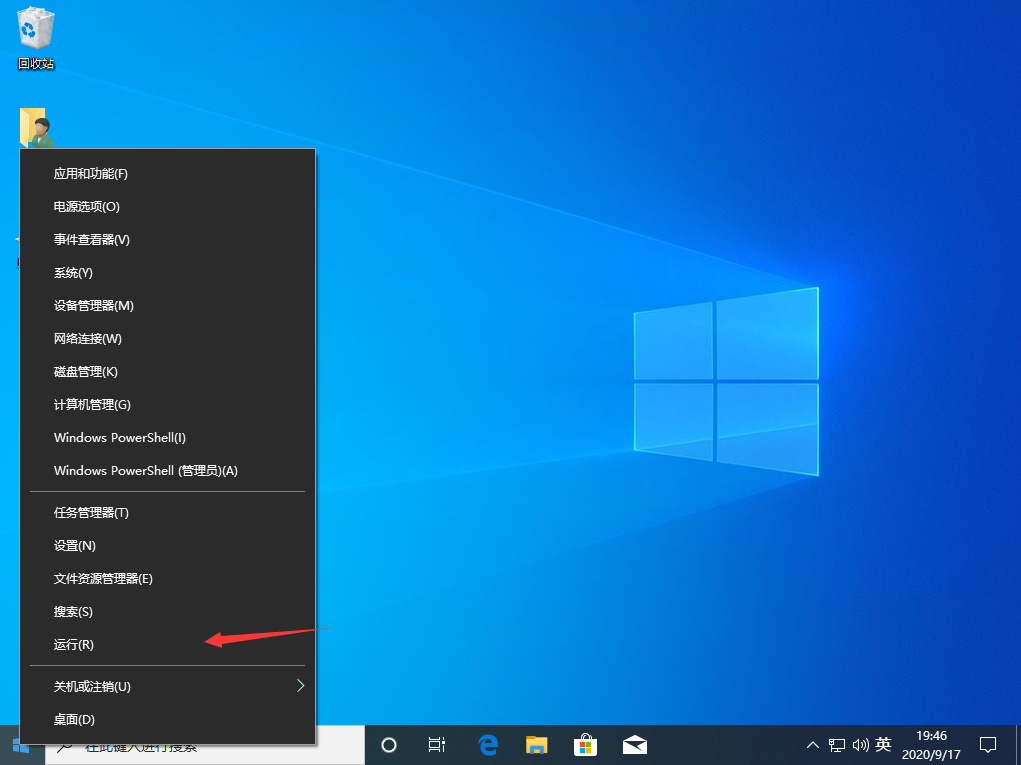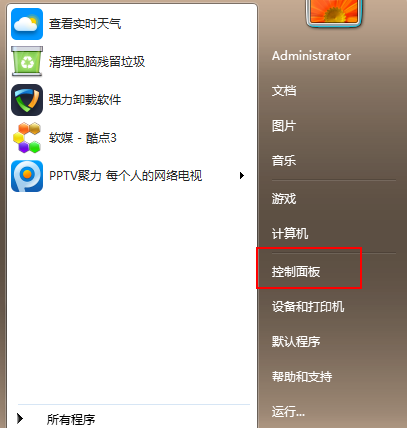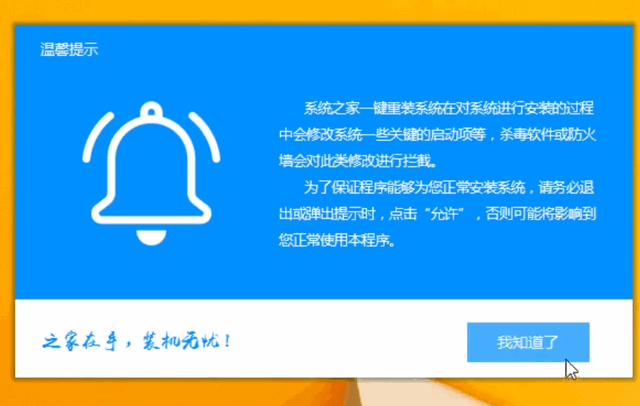- 编辑:飞飞系统
- 时间:2020-06-30
win10系统中为用户提供了很多自带的系统组件、比如IIS、.NET、NFS等功能,其中的大部分功能默认是处于关闭状态的。如果我们需要使用或是禁用某些功能,只需要启用或关闭对应的系统组件就可以了,那么win10系统如何启用或关闭系统组件呢?考虑到一些朋友可能不知道如何进行操作,下面小编就分享一下详细的操作方法,有需要的朋友一起来看看吧。
win10系统启用或关闭系统组件图文教程
1、首先点击win10系统左下角的“开始”图标,在弹出的开始菜单中找到“windows 系统”这一项;

2、点击展开Windows 系统后,在其中点击打开“控制面板”;

3、进入控制面板窗口后,在窗口中找到并点击“程序”;

4、这时会进入程序相关设置窗口,在窗口中点击“开启或者关闭windows功能”;

5、点击之后会打开Windows 功能窗口,在窗口中会显示出所有的Windows功能,我们在其中找到需要安装或者关闭的windows功能,将其勾选或取消勾选,并点击“确定”按钮就可以了;

以上就是win10系统启用或关闭系统组件图文教程,大家按照上面的方法来进行操作就可以启用或关闭指定的Windows 功能了。